무선 마우스를 컴퓨터에 연결하는 방법 무선 마우스를 컴퓨터에 연결하는 방법
PHP 편집자 Yuzai 공유: 무선 마우스는 컴퓨터에 연결하기 쉽습니다. 먼저 마우스에 배터리가 설치되어 있는지 확인하고 전원 스위치를 켜고 무선 수신기를 연결하세요. 시스템이 자동으로 드라이버를 식별하고 설치하므로 추가 작업이 필요하지 않습니다. 연결에 실패하면 수신기를 다시 연결하거나 컴퓨터를 다시 시작해 보세요. 원활한 신호를 보장하려면 다른 무선 장치와의 간섭을 피하고 마우스와 수신기를 1m 이내로 유지하는 것이 좋습니다. 연결이 성공적으로 완료되면 무선 마우스를 사용하여 컴퓨터를 작동할 수 있습니다!
Bluetooth 버튼을 길게 눌러 마우스를 켜고, 설정에서 장치를 선택한 후, Bluetooth 및 기타 장치 추가를 선택하여 무선 마우스를 연결하세요.

분석
1먼저 마우스 하단의 블루투스 버튼을 길게 눌러 마우스를 켜주세요.

2다음으로 Windows 설정 페이지에서 장치 옵션을 클릭하세요.
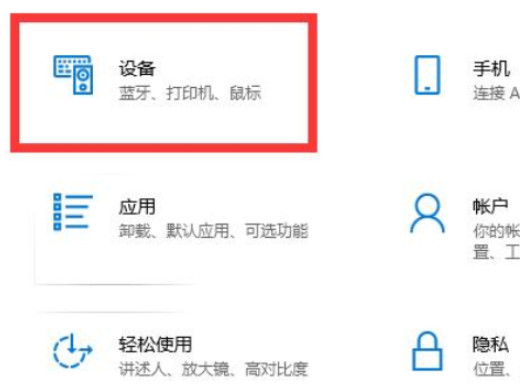
3마지막으로 클릭하여 Bluetooth 및 기타 장치를 추가하고 연결할 무선 마우스 이름을 선택하세요.
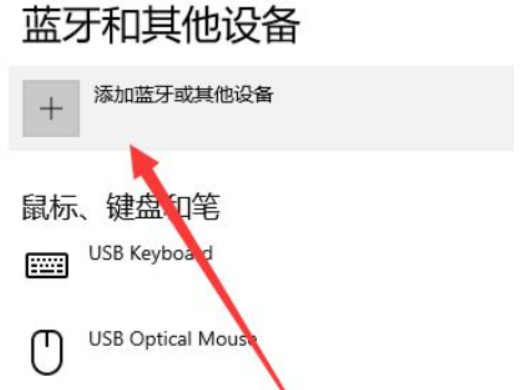
추가: 무선 마우스란 무엇입니까
1 무선 마우스는 케이블 없이 컴퓨터 호스트에 직접 연결되는 마우스를 말합니다. 일반적으로 27M, 2.4G 및 Bluetooth 통신 기술은 컴퓨터 호스트와의 무선 통신 기술을 달성하는 데 사용됩니다. 무선 마우스는 무선 통신 기술을 사용하여 컴퓨터와 통신하므로 전선의 제약이 사라집니다.

요약/메모
주요 무선 마우스에는 27Mhz, 2.4G 및 Bluetooth 무선 마우스의 세 가지 유형만 있습니다.
위 내용은 무선 마우스를 컴퓨터에 연결하는 방법 무선 마우스를 컴퓨터에 연결하는 방법의 상세 내용입니다. 자세한 내용은 PHP 중국어 웹사이트의 기타 관련 기사를 참조하세요!

핫 AI 도구

Undresser.AI Undress
사실적인 누드 사진을 만들기 위한 AI 기반 앱

AI Clothes Remover
사진에서 옷을 제거하는 온라인 AI 도구입니다.

Undress AI Tool
무료로 이미지를 벗다

Clothoff.io
AI 옷 제거제

Video Face Swap
완전히 무료인 AI 얼굴 교환 도구를 사용하여 모든 비디오의 얼굴을 쉽게 바꾸세요!

인기 기사

뜨거운 도구

메모장++7.3.1
사용하기 쉬운 무료 코드 편집기

SublimeText3 중국어 버전
중국어 버전, 사용하기 매우 쉽습니다.

스튜디오 13.0.1 보내기
강력한 PHP 통합 개발 환경

드림위버 CS6
시각적 웹 개발 도구

SublimeText3 Mac 버전
신 수준의 코드 편집 소프트웨어(SublimeText3)

뜨거운 주제
 7706
7706
 15
15
 1640
1640
 14
14
 1394
1394
 52
52
 1288
1288
 25
25
 1231
1231
 29
29
 Win11 게임패드 연결에 대한 전체 가이드
Jan 02, 2024 pm 05:26 PM
Win11 게임패드 연결에 대한 전체 가이드
Jan 02, 2024 pm 05:26 PM
최신 win11 시스템으로 업데이트한 후, 게임을 플레이하기 위해 컨트롤러를 연결하는 방법을 잘 모르는 사용자가 많습니다. 이러한 이유로 오늘 win11 컨트롤러 연결에 대한 자세한 튜토리얼을 가져왔습니다. 아직 연결을 완료하지 않으셨다면, 어떻게 작동하는지 살펴보겠습니다. win11에서 컨트롤러를 연결하는 방법: 1. 아래에서 시작을 클릭한 다음 Windows 설정으로 들어가 "제어판"을 엽니다. 2. 입력 후 '장치 및 프린터 보기'를 찾아 들어갈 수 있습니다. 3. 이때 제어장치의 정보를 확인하고 연결을 하면 됩니다. 4. 연결에 성공하면 √ 표시가 나타나며 연결이 완료됩니다.
 Windows 11에서 네트워크 연결 세부 정보 및 상태를 확인하는 방법
Sep 11, 2023 pm 02:17 PM
Windows 11에서 네트워크 연결 세부 정보 및 상태를 확인하는 방법
Sep 11, 2023 pm 02:17 PM
네트워크 연결이 제대로 작동하는지 확인하거나 문제를 해결하려면 Windows 11에서 네트워크 연결 세부 정보를 확인해야 하는 경우가 있습니다. 이렇게 하면 IP 주소, MAC 주소, 링크 속도, 드라이버 버전 등 다양한 정보를 볼 수 있으며, 이 가이드에서는 그 방법을 보여 드리겠습니다. Windows 11에서 네트워크 연결 세부 정보를 찾는 방법은 무엇입니까? 1. "설정" 앱을 사용하고 + 키를 눌러 Windows 설정을 엽니다. WindowsI 다음으로 왼쪽 창에서 네트워크 및 인터넷으로 이동하여 네트워크 유형을 선택합니다. 우리의 경우 이것은 이더넷입니다. 무선 네트워크를 사용하는 경우 대신 Wi-Fi 네트워크를 선택하세요. 화면 하단에 표시되어야합니다
 win7 프린터가 오류 코드 0x0000011b를 연결할 수 없습니다.
Dec 26, 2023 pm 10:01 PM
win7 프린터가 오류 코드 0x0000011b를 연결할 수 없습니다.
Dec 26, 2023 pm 10:01 PM
다양한 인쇄 작업을 위해 컴퓨터를 사용하여 프린터에 연결해야 하는 경우가 많지만 때로는 win7이 프린터 0x0000011b에 연결할 수 없는 문제가 발생하는 경우가 있습니다. 다음은 구체적인 해결 방법입니다. Win7에서는 프린터 0x0000011b1에 연결할 수 없습니다. 단축키 "win+r", "regedit" 입력 2. 다음 경로 "HKEY_LOCAL_MACHINE\SYSTEM\CurrentControlSet\Control\Print"를 찾습니다. 3. 마우스 오른쪽 버튼을 클릭하여 새 값 "DWORD( 32비트) 값(D)을 입력하고 값을 0으로 설정합니다. 새 프로젝트의 이름을 "RpcAuthnLevelPri"로 지정합니다.
 체지방 측정기 연결 방법
Mar 07, 2024 pm 04:50 PM
체지방 측정기 연결 방법
Mar 07, 2024 pm 04:50 PM
Keep 체지방 측정기 연결 방법 Keep에는 특별히 고안된 체지방 측정기가 있지만 대부분의 사용자는 Keep 체지방 측정기 연결 방법을 모릅니다. 다음은 Keep 체지방 측정기 연결 방법에 대한 그래픽 튜토리얼입니다. 편집자가 사용자에게 제공합니다. 관심 있는 사용자가 와서 살펴보세요! Keep 체지방 측정기 연결 방법 1. 먼저 Keep 소프트웨어를 열고 메인 페이지로 이동하여 오른쪽 하단에 있는 [내]를 클릭하여 [스마트 하드웨어]를 선택합니다. 2. 그런 다음 내 스마트 장치 페이지에서 중앙의 [기기 추가] 버튼을 클릭한 후 인터페이스를 추가하려는 기기를 선택하고 [스마트 체지방/체중 측정기]를 선택합니다. 4. 그런 다음 기기 모델 선택 페이지에서 [체지방 측정기 유지] 옵션을 클릭합니다. 5. 마지막으로 아래 표시된 인터페이스에서 마지막으로 하단에 [지금 추가]를 선택합니다.
 무선 마우스가 응답하지 않으면 어떻게 해야 합니까?
Jan 19, 2024 pm 04:09 PM
무선 마우스가 응답하지 않으면 어떻게 해야 합니까?
Jan 19, 2024 pm 04:09 PM
해결책: 1. 무선 마우스의 배터리가 다 소모되었는지 확인하십시오. 새 배터리로 교체하고 다시 시도하십시오. 2. 수신기를 다시 연결하십시오. 3. 컴퓨터와 수신기 사이의 신호를 확인하고 신호 전송에 영향을 미치지 않도록 컴퓨터와 수신기 사이에 장애물이 없는지 확인하십시오. 드라이버가 있는 경우 무선 마우스 드라이버를 업데이트하거나 다시 설치해 보십시오. 5. 다른 장치를 확인하고, 기타 중요하지 않은 장치를 분리한 후 시도하십시오. 6. 컴퓨터 운영 체제를 확인하십시오. 7. 다른 소프트웨어 충돌을 확인하십시오.
 Windows 10에서 제한된 네트워크 연결을 해결하는 방법
Feb 19, 2024 pm 09:20 PM
Windows 10에서 제한된 네트워크 연결을 해결하는 방법
Feb 19, 2024 pm 09:20 PM
Win10의 제한된 네트워크 연결에 대한 솔루션 기술의 급속한 발전으로 인터넷은 사람들의 삶에 없어서는 안될 부분이 되었습니다. 그러나 때때로 Windows 10 운영 체제를 사용하는 컴퓨터에서 인터넷에 연결할 때 몇 가지 문제가 발생할 수 있으며 그 중 하나는 제한된 연결입니다. 이 경우 웹페이지 접속, 파일 다운로드, 네트워크 기능을 정상적으로 사용할 수 없습니다. 그렇다면 이 문제를 해결할 수 있는 방법은 없을까? 이 문서에서는 몇 가지 일반적인 솔루션을 소개합니다. 1. 먼저 네트워크 연결 설정을 확인하세요.
 연결이 비공개가 아닌 Edge를 해결하는 세 가지 방법
Mar 13, 2024 pm 01:30 PM
연결이 비공개가 아닌 Edge를 해결하는 세 가지 방법
Mar 13, 2024 pm 01:30 PM
Edge 브라우저를 사용하여 웹 페이지에 액세스할 때 연결이 전용 연결이 아니어서 웹 탐색이 실패한다는 메시지가 표시된 적이 있습니까? 어떻게 진행되고 있나요? 많은 친구들이 이 문제를 해결하는 방법을 모릅니다. 다음 세 가지 해결 방법을 살펴볼 수 있습니다. 방법 1(간단하고 투박함): 엣지 브라우저에서 설정에 들어가 보안 기능을 끄고, 웹사이트 권한에서 위치 접근권한을 차단하는 방법으로 웹사이트 접속이 불가능한 문제를 해결해 볼 수 있습니다. 이 접근법의 효과와 기간은 다양할 수 있으며 구체적인 효과를 확인할 수 없다는 점에 유의하는 것이 중요합니다. 브라우저를 다시 시작한 후 웹사이트를 방문하여 문제가 해결되었는지 확인할 수 있습니다. 방법 2: 키보드를 영어 입력으로 조정
 프린터 오류 코드 0x0000011b는 무엇을 의미합니까?
Feb 18, 2024 pm 10:02 PM
프린터 오류 코드 0x0000011b는 무엇을 의미합니까?
Feb 18, 2024 pm 10:02 PM
프린터에 연결할 때 0x0000011b는 무엇을 의미합니까? 사용자는 컴퓨터, 노트북 또는 기타 장치를 사용할 때 다양한 오류 코드를 자주 접하게 됩니다. 그 중 0x0000011b는 일반적인 프린터 연결 오류 코드입니다. 그렇다면 프린터 0x0000011b를 연결한다는 것은 무엇을 의미합니까? 먼저, 프린터 연결의 기본 원리를 이해해야 합니다. 컴퓨터에서 파일을 인쇄해야 하는 경우 일반적으로 둘 사이의 데이터 전송을 위해 프린터를 컴퓨터에 연결해야 합니다. 이 연결은 다음을 통해 이루어질 수 있습니다.




